PS如何用背景抠图呢?
发布时间:2017-01-03 来源:查字典编辑
摘要:抠图最棘手的就是抠出完美无损的头发丝效果,这里本人将呈献如何用背景抠图,方便广大用户学习和交流。步骤1、观察要抠的物体是动物的毛发,表面不平...
抠图最棘手的就是抠出完美无损的头发丝效果,这里本人将呈献如何用背景抠图,方便广大用户学习和交流。
步骤
1、观察要抠的物体是动物的毛发,表面不平整而且交叉错乱

2、点击通道分别查看红、绿、蓝三个通道下的图像;
对比每个通道的图像都呈现的颜色区分度,找出一个前景色和背景色有最好对比度的通道;
复制该通道。
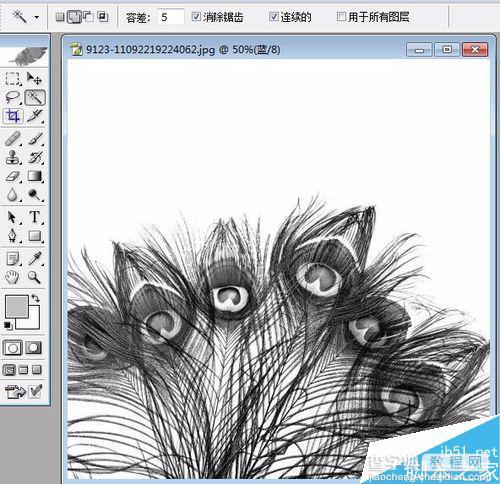
3、点击图像-调节-色阶调节命令,暗部右移,亮部左移,可以显著的增加亮部和暗部的对比度,效果如下,羽毛变黑。

4、点击图像-调节-反相,效果如下,得到一个黑白对调的效果;
点击将通道变为选区并复制
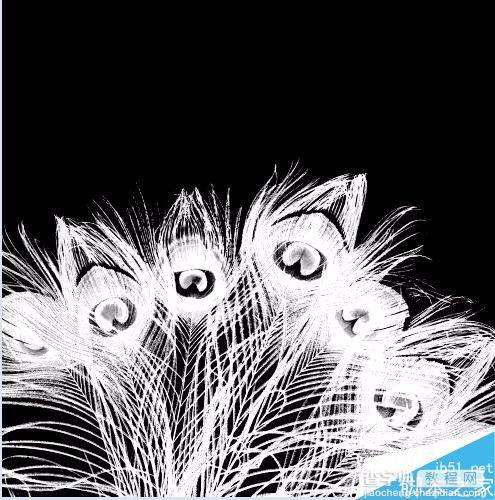
5、新建图层,粘贴

6、设制背景色为红色,效果如下
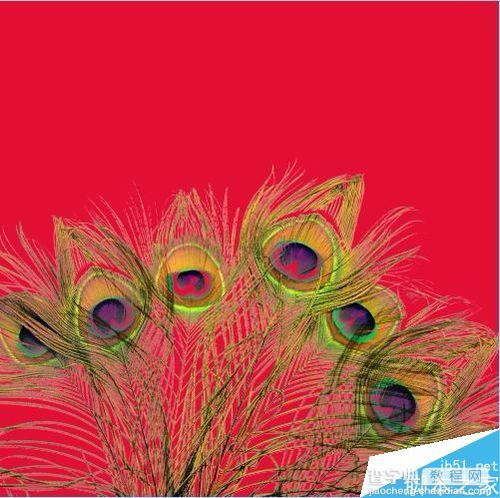
以上就是PS如何用背景抠图方法介绍,操作很简单的,大家学会了吗?希望这篇文章能对大家有所帮助!


